في كثير من الأحيان، قد تحتاج إلى إزالة العلامة المائية من ملف PDF عبر الإنترنت حيث لا ترغب في تنزيل أي برنامج على جهاز الكمبيوتر الخاص بك ولكنك لا تستطيع العثور على الطريقة التي تحتاجها. لأن هناك الكثير من الأدوات عبر الإنترنت التي تقول إنها يمكنها إزالة العلامات المائية لك، ولكن قد تجد أنها لا تستوفي متطلباتك عند استخدامها. ولذلك، سيغطي هذا الدليل ثلاثة أدوات عبر الإنترنت لمساعدتك في إزالة العلامات المائية من ملفات PDF بشكل فعال لأي سيناريو تكون فيه.
يمكنك التحقق منها واحدة تلو الأخرى، ثم اختيار تلك التي تحتاجها.
الجزء 1: إزالة العلامة المائية من ملف PDF عبر الإنترنت مجانًا عبر pdfFiller
pdfFiller هي أداة عبر الإنترنت تساعد المستخدمين على إزالة العلامات المائية من ملفات PDF عبر الإنترنت مجانًا. تحتوي على العديد من الميزات المختلفة بناءً على الأساس الذي يمكنها بسهولة إزالة أنواع مختلفة من العلامات المائية. يمكنك استخدام ميزات النص لإزالة العلامات المائية النصية، واستخدام ميزات الصورة والتظليل والمسح لإزالة العلامات المائية التي لا تغطي النص. ومع ذلك، بغض النظر عن الأساليب التي تستخدمها، لا يمكنك إزالة العلامات المائية التي تغطي النصوص في ملف PDF.
ومع ذلك، لدى pdfFiller بعض القيود في النسخة المجانية، حيث لا تسمح لك بتنزيل ملف PDF المحرر دون التسجيل. لاستخدام PDFfiller، لا يمكنك رفع ملف PDF يتجاوز 25 ميغابايت أو 250 صفحة. الآن، دعنا نفهم كيف يمكنك إزالة علامة مائية من ملف PDF عبر الإنترنت بمساعدة هذه الأداة:
الخطوة 1: على متصفحك، ابحث عن أداة pdfFiller واضغط على زر "اختيار من الجهاز". استورد الملف PDF المطلوب مع علامة مائية.

الخطوة 2: إذا كانت العلامة المائية نصية مثل العلامة المائية أدناه، يمكنك وضع المؤشر على العلامة المائية، واضغط على زر "القلم" الصغير. بعد ذلك، اضغط على أيقونة "حذف" لإزالة العلامة المائية. عندما تتم إزالة العلامة المائية، اضغط على زر "تم" في النهاية.
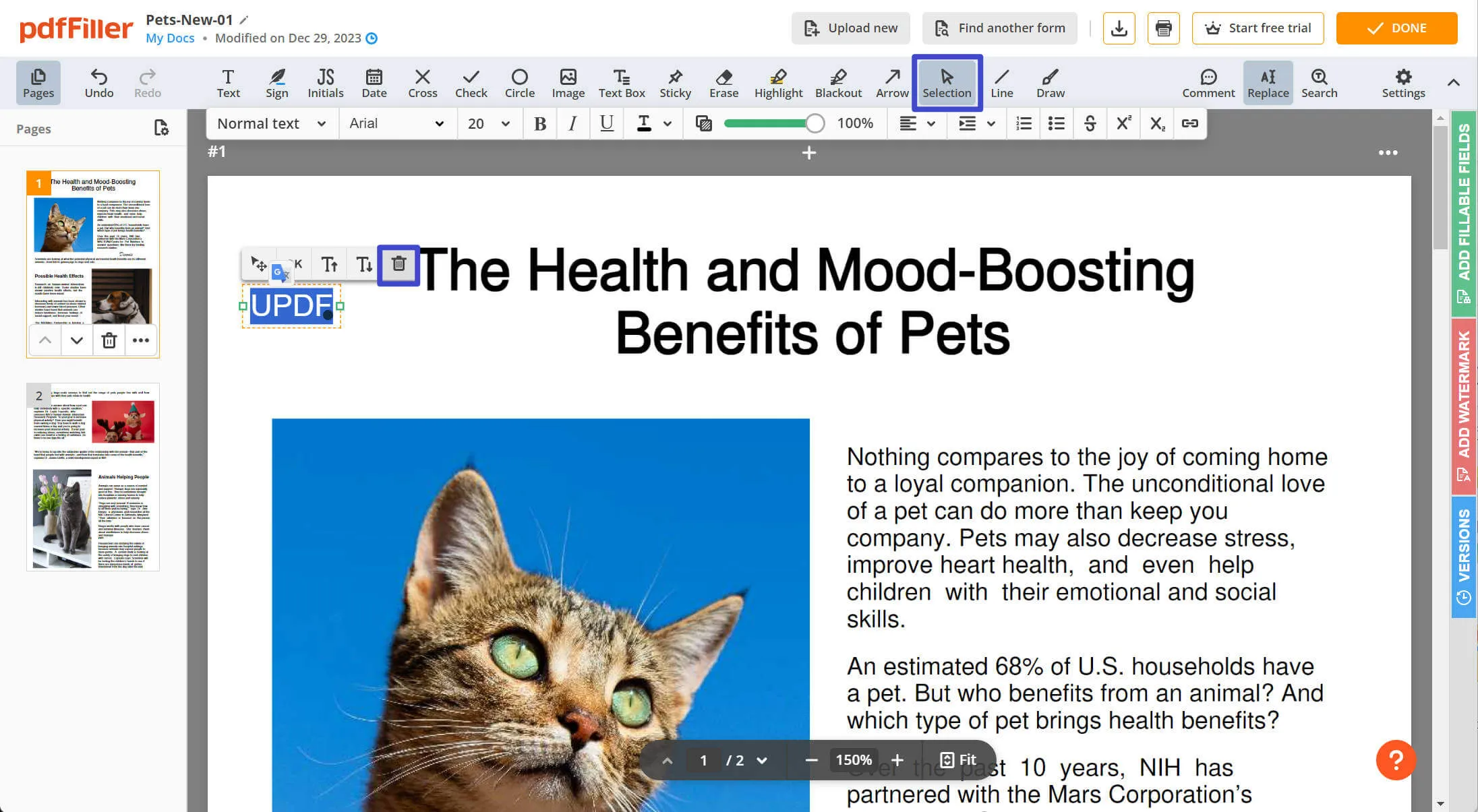
بالإضافة إلى ذلك، يمكنك استخدام "محو" لرسم المربع الأسود لإزالة العلامة المائية في الخلفية البيضاء، "التظليل" لتغطية العلامة المائية في الخلفية السوداء الواضحة، أو استخدام ميزة الصورة لإضافة علامة مائية خاصة بك لتغطية القديمة لإزالتها. بمجرد الانتهاء من العملية، انقر على "حفظ" وقم بالتسجيل لتنزيل ملف PDF الخاص بك.
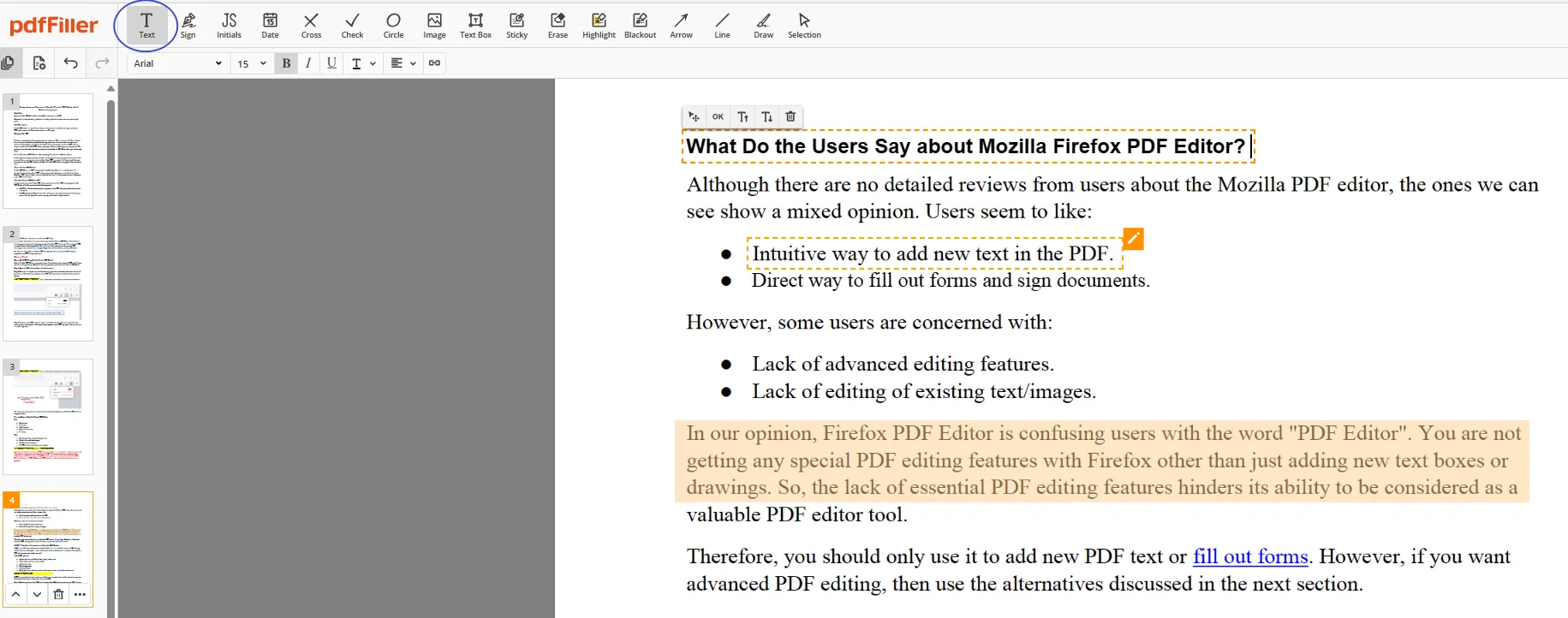
الجزء 2: إزالة العلامة المائية عبر الإنترنت من ملف PDF عن طريق Soda PDF Online
Soda PDF هو محرر PDF قوي يحتوي على نسخة عبر الإنترنت. لديه واجهة بسيطة وسهلة الاستخدام تسمح للمستخدمين بإجراء التغييرات اللازمة في ملفاتهم PDF. أثناء استخدام هذه الأداة عبر الإنترنت، يمكن للمستخدمين بسهولة إزالة العلامات المائية من مستنداتهم PDF المطلوبة. ومع ذلك، يمكنك فقط إزالة العلامة المائية باستخدامها عن طريق إدراج شكل. لاستخدام هذه الأداة عبر الإنترنت لإزالة العلامة المائية من PDF مجانًا، تحقق من الخطوات المفصلة التالية:
الخطوة 1: استكشاف موقع محرر Soda PDF الرسمي، ومن الصفحة الرئيسية الرئيسية، انقر على خيار "اختيار ملف". قم بتوريد الملف الذي تريد إزالة العلامة المائية منه عبر خدمة PDF عبر الإنترنت.

الخطوة 2: بعد ذلك، انقر على خيار "شكل" في الشريط العلوي واختر رمز "المربع". بعد ذلك، اختر "اللون" وقم بتعيين "الملء" و"الإطار" جنبًا إلى جنب مع "الشفافية" لمطابقة خلفية ملف PDF الخاص بك. الآن، ارسم مربعًا حول علامتك المائية لإزالتها. بمجرد الانتهاء، يمكنك النقر على "تنزيل" لحفظ ملف PDF بدون علامات مائية.
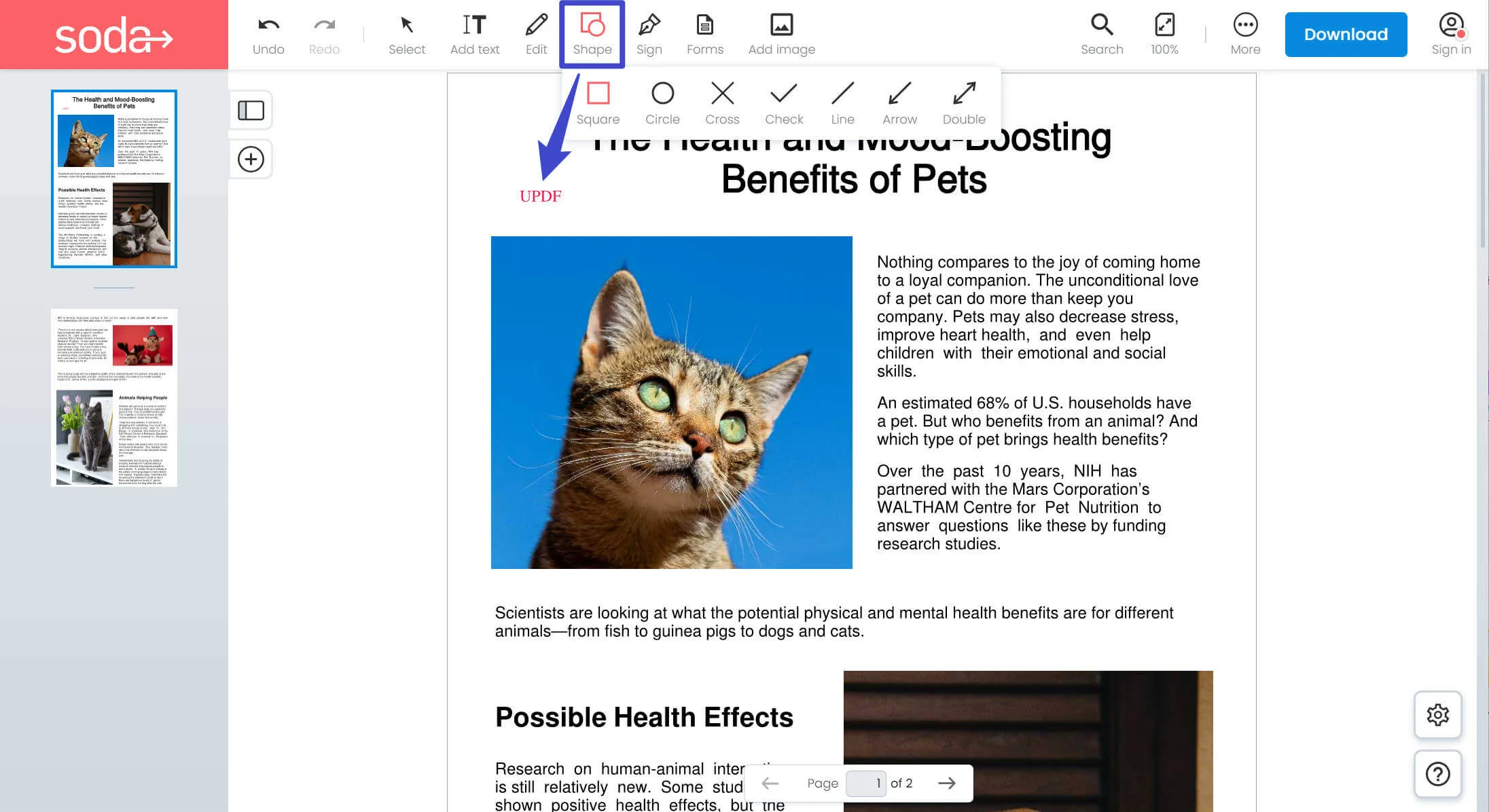
الجزء 3: إزالة علامة مائية PDF عبر الإنترنت مجانًا عبر Scanwritr
يمكنك أيضًا استخدام Scanwritr لإزالة علامات مائية PDF عبر الإنترنت مجانًا. يحتوي على ميزة القص لمساعدتك في قص العلامات المائية الموجودة على حافة ملف PDF وميزة إدراج الصورة لمساعدتك في استخدام الصورة التي تحتاجها لتغطية العلامة المائية. يمكنك أيضًا استخدام "محو" لإزالة العلامة المائية. ولكن لا يمكنك القيام بذلك دون الاشتراك. دعنا نركز على التعليمات المتعلقة بكيفية استخدام هذه الأداة لإزالة علامة مائية من PDF عبر الإنترنت:
التعليمات: افتح موقع Scanwritr على متصفح الكمبيوتر الخاص بك واضغط على "انقر هنا لتحديد المستند" على الصفحة الرئيسية. بعد ذلك، استورد المستند PDF المطلوب في الأداة وانقر على أيقونة "محو" لرسم لإزالة علامات المائية النصية. بالإضافة إلى ذلك، اضغط على خيار "القص"، وقم بضبط النقطة على الحافة لقص العلامة المائية، أو انقر على "إدراج صورة" لرفع صورة لتغطية العلامات المائية.

الجزء 4: إزالة العلامة المائية من ملف PDF دون اتصال باستخدام UPDF
غالبًا ما لا تُوصى بأدوات إزالة العلامات المائية عبر الإنترنت التي تُستخدم لإزالة العلامات المائية على ملفات PDF حيث قد تفتقد بعض الميزات الهامة. على سبيل المثال، قد لا تقوم بإزالة العلامات المائية التي تغطي الملف الكامل. لذا، نوصي باستخدام UPDF كأفضل برنامج لإزالة العلامات المائية للتعامل مع مثل هذه المشاكل. هذه الأداة لا تحتوي على قيود مثل الأدوات الأساسية عبر الإنترنت ولا تعتمد بشكل كامل على الإنترنت.
بالإضافة إلى ذلك، يحتوي على طرق متعددة لإزالة علامة مائية من مستند في دقائق قليلة. يمكن للمستخدمين إزالة علامات مائية للملفات أو الصور أو النصوص بسهولة دون أي عملية معقدة. لذا، لفهم التعليمات المفصلة لإزالة العلامة المائية، انظر إلى الخطوات أدناه. ولكن قبل ذلك، قم بتنزيل هذه الأداة عبر الموقع الرسمي لأداء جميع الخطوات بنفسك.
Windows • macOS • iOS • Android آمن بنسبة 100%
الطريقة 1: إزالة العلامة المائية من ملف PDF عبر ميزات العلامة المائية
أول وأسهل طريقة لإزالة العلامات المائية هي استخدام ميزة إزالة العلامات المائية المدمجة في UPDF والتي يمكن أن تساعدك في إزالة العلامات المائية النصية والصورية وملفات العلامات المائية. جرب هذه الطريقة من خلال اتباع التعليمات المفصلة المذكورة أدناه:
التعليمات: أولاً، قم بالوصول إلى أداة UPDF على جهازك واضغط على خيار "فتح ملف" لاستيراد ملف PDF يحتوي على علامة مائية. استمر في "أدوات الصفحة" في شريط الأدوات الجانبي الأيسر واختر "العلامة المائية" في الشريط العلوي. بعد ذلك، في اللوحة الجانبية اليمنى، ضع المؤشر على أيقونة "حذف" لإزالة جميع أنواع العلامات المائية على الفور.
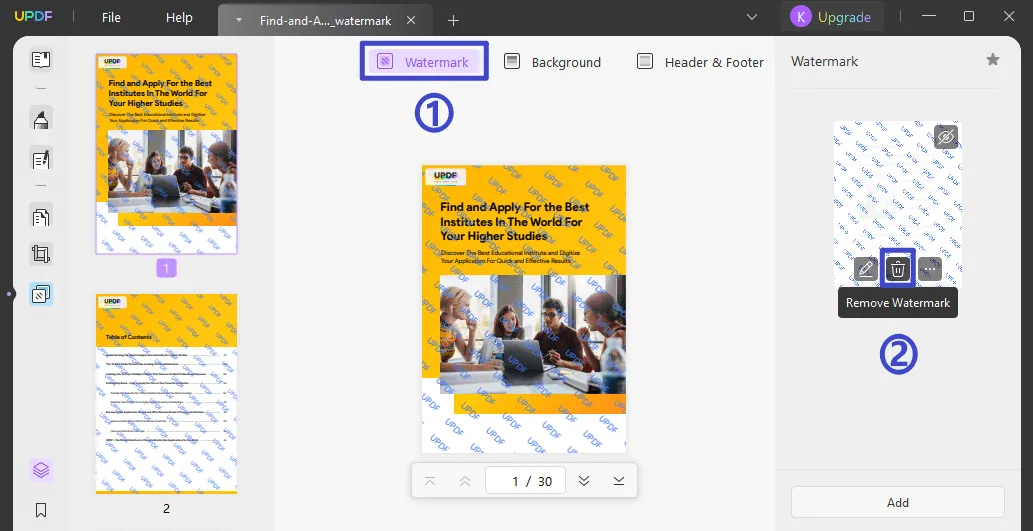
بعد رؤية هذه العملية الفريدة والبسيطة لإزالة العلامات المائية من ملفات PDF، قد تشعر بالرغبة في استخدام UPDF. ننصح أن تنظر في تنزيل هذه الأداة من الموقع الرسمي أو من خلال زر التنزيل المقدم أدناه.
Windows • macOS • iOS • Android آمن بنسبة 100%
الطريقة 2: إزالة العلامة المائية من ملف PDF عبر القص
طريقة أخرى لإزالة العلامة المائية من ملفات PDF باستخدام UPDF هي قص المنطقة المحددة. لذا، اتبع الخطوات الموجهة بسهولة:
الخطوة 1: بعد أن قمت باستكشاف ملف PDF الذي يحتوي على علامة مائية في UPDF، انتقل إلى شريط الأدوات الجانبي الأيسر واختر زر "تقليم الصفحات". قم بضبط الحدود لاستبعاد المنطقة التي تحتوي على علامة مائية.
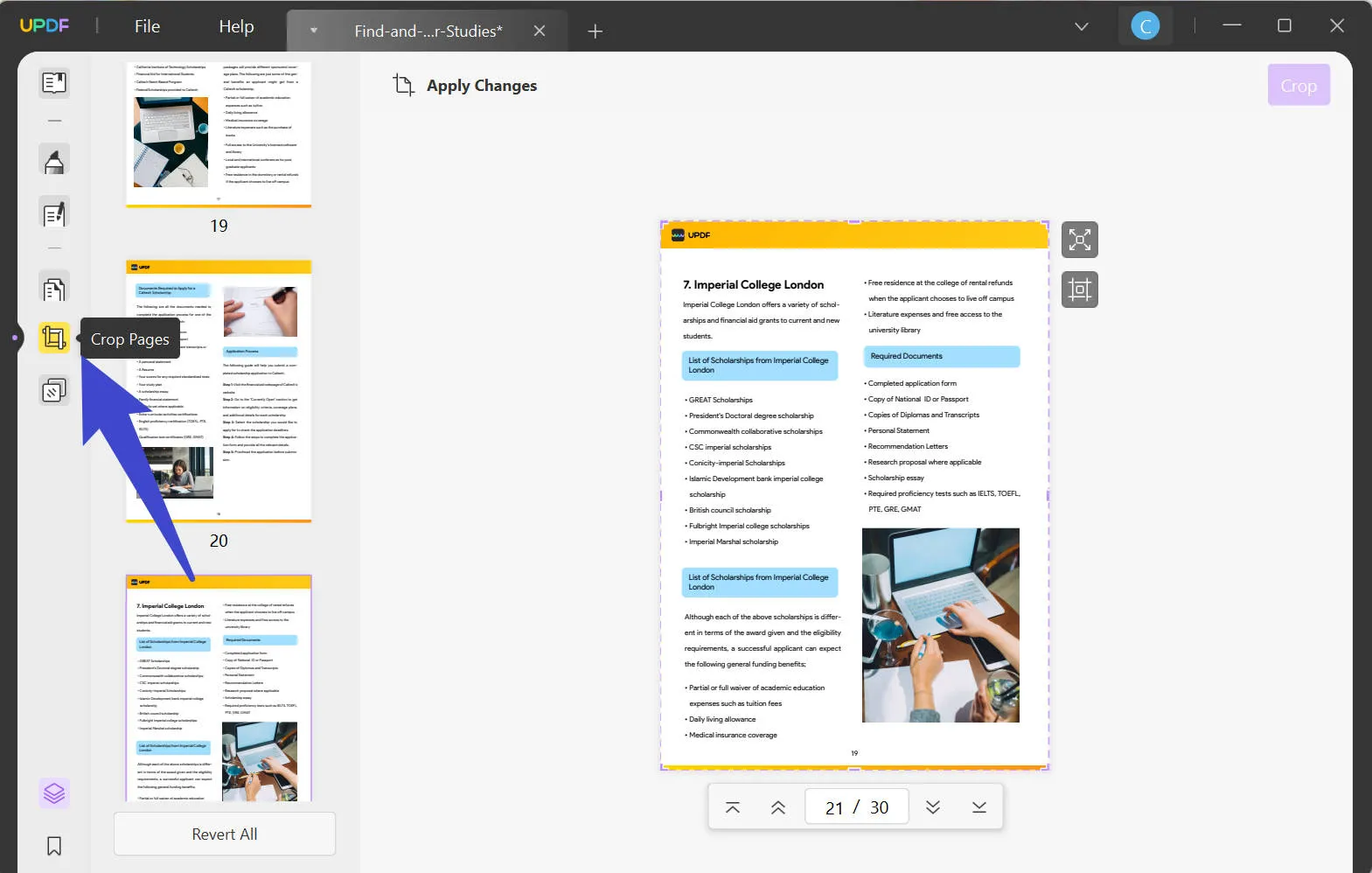
الخطوة 2: يمكنك أيضًا إدارة "ضوابط الهوامش" وضبط "حجم الصفحات المقصوصة" بعد الوصول إلى زر "الخيارات" إذا لزم الأمر. انقر على زر "القص" لقص العلامة المائية بسهولة.
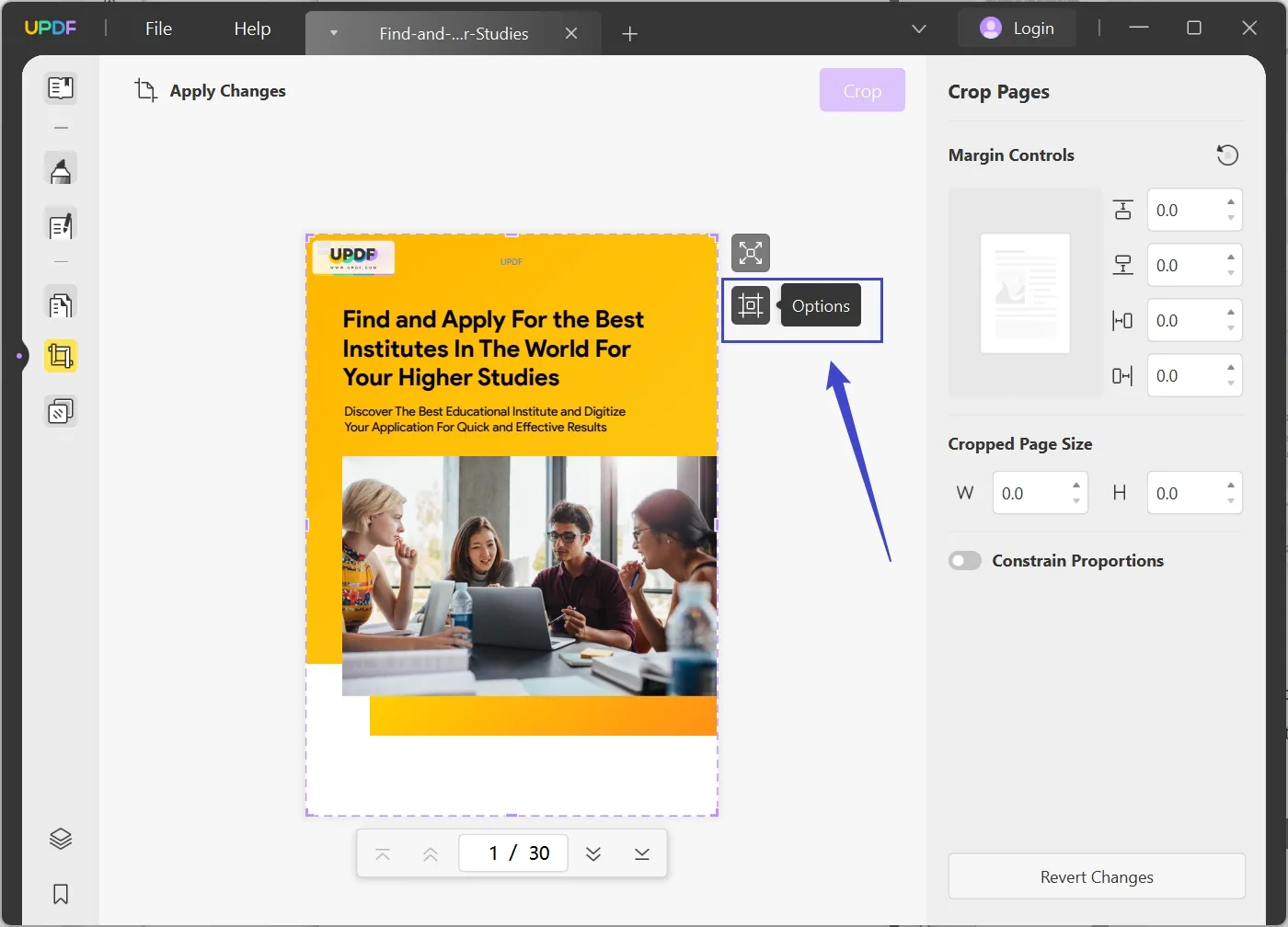
إذا كنت ترغب في تجربة سلسة في تحرير ملفات PDF، فكر في تثبيت UPDF على سطح مكتبك. يمكنك بسهولة تثبيته على جهاز الكمبيوتر الخاص بك عن طريق تنزيل الأداة أو النقر على زر التنزيل.
Windows • macOS • iOS • Android آمن بنسبة 100%
فيديو تعليمي حول كيفية إضافة وإزالة العلامة المائية في ملف PDF على نظام التشغيل ويندوز
هل ترغب في معرفة المزيد عن UPDF؟ يمكنك التحقق من هذا المقال التقييمي لـ UPDF من computergii. نحن متأكدون أنك ستفاجأ به.
الجزء 5: الأسئلة الشائعة حول إزالة العلامة المائية من ملف PDF عبر الإنترنت مجانًا
س1: كيف يمكن إزالة علامة مائية CamScanner من ملف PDF عبر الإنترنت مجانًا؟
إزالة علامة مائية CamScanner بسيطة للغاية. للقيام بذلك، قم بتحميل ملفك على Google Drive. اضغط على "ثلاث نقاط" على الملف المحمل واختر "فتح بواسطة > Google Docs". سيتم فتح الملف كنص، مما يعني أنه يمكنك ببساطة إزالة النص المشابه للعلامة المائية.
س2: كيف يمكن إزالة علامة مائية المسودة من ملف PDF عبر الإنترنت؟
لإزالة علامة مائية المسودة، ستحتاج إلى استكشاف أداة FormatPDF. افتح الملف باستخدام هذه الأداة واختر أيقونة "تحديد" في الشريط العلوي. بعد ذلك، انقر على علامة المسودة واضغط على أيقونة "حذف" لإزالتها تمامًا.
س3: كيف يمكن إزالة علامة مائية الصورة من ملف PDF عبر الإنترنت؟
سيحتاج المستخدمون إلى فتح أداة إزالة علامة مائية PDF على متصفحات الويب الخاصة بهم. اضغط على خيار "اختيار الملفات" وانتقل لاختيار "إزالة الصور" في قائمة السحب "طريقة الإزالة". بعد ذلك، انقر على زر "تحويل، إزالة العلامة المائية" لإزالة علامة مائية الصورة.
س4: كيف يمكن إزالة علامة مائية النص من ملف PDF عبر الإنترنت؟
Right PDF هو الأداة المناسبة لإزالة علامات المائية النصية عبر الإنترنت. للقيام بذلك، ابحث عن هذه الأداة على متصفح الويب الخاص بك وقم بتحميل الملف. في الزاوية السفلية اليمنى، انقر على زر "إزالة العلامة المائية". في النهاية، اضغط على زر "تنزيل الملف" لحفظ الملف بدون علامة مائية.
الكلمة الأخيرة
في النهاية، يمكننا القول أنه يمكنك إزالة العلامات المائية من ملفات PDF عبر الإنترنت بمساعدة أدوات مختلفة. ومع ذلك، كما تم مناقشته بالفعل، قد تواجه بعض القيود عند استخدام الإصدارات المجانية من هذه الأدوات. لذا، نوصيك باستخدام UPDF لإزالة العلامات المائية من ملفات PDF بطريقة سريعة. لديها العديد من الميزات الأخرى بسعر مناسب يمكن استخدامها لتعليق وتحرير مستندات PDF. يمكن للمستخدمين أيضًا تلخيص وترجمة وشرح نصوصهم بمساعدة الميزات الذكاء الاصطناعي الجديدة التي قدمها UPDF. لذا، دون الانتظار أكثر، قم بتنزيل UPDF الآن للاستمتاع بميزاته المذهلة.
Windows • macOS • iOS • Android آمن بنسبة 100%
 UPDF
UPDF
 UPDF لـWindows
UPDF لـWindows UPDF لـMac
UPDF لـMac UPDF لـiPhone/iPad
UPDF لـiPhone/iPad UPDF لـAndroid
UPDF لـAndroid  UPDF AI عبر الإنترنت
UPDF AI عبر الإنترنت UPDF Sign
UPDF Sign عرض PDF
عرض PDF التعليق لملف PDF
التعليق لملف PDF تحرير PDF
تحرير PDF تحويل PDF
تحويل PDF إنشاء PDF
إنشاء PDF ضغط PDF
ضغط PDF تنظيم PDF
تنظيم PDF دمج PDF
دمج PDF تقسيم PDF
تقسيم PDF اقتصاص PDF
اقتصاص PDF حذف صفحات PDF
حذف صفحات PDF تدوير PDF
تدوير PDF توقيع PDF
توقيع PDF نموذج PDF
نموذج PDF مقارنة PDF
مقارنة PDF حماية PDF
حماية PDF طباعة PDF
طباعة PDF معالجة الدفعات
معالجة الدفعات OCR
OCR UPDF Cloud
UPDF Cloud حول UPDF AI
حول UPDF AI حلول UPDF AI
حلول UPDF AI الأسئلة الشائعة حول UPDF AI
الأسئلة الشائعة حول UPDF AI تلخيص PDF
تلخيص PDF ترجمة PDF
ترجمة PDF شرح PDF
شرح PDF الدردشة مع PDF
الدردشة مع PDF الدردشة مع الصورة
الدردشة مع الصورة تحويل PDF إلى خريطة ذهنية
تحويل PDF إلى خريطة ذهنية الدردشة مع AI
الدردشة مع AI دليل المستخدم
دليل المستخدم المواصفات التقنية
المواصفات التقنية التحديثات
التحديثات الأسئلة الشائعة
الأسئلة الشائعة حيل UPDF
حيل UPDF مدونة
مدونة الأخبار
الأخبار مراجعات UPDF
مراجعات UPDF مركز التحميل
مركز التحميل اتصل بنا
اتصل بنا












